خلق خلفية شفافة للصورة على الانترنت
قد يحتاج المستخدم أحيانًا إلى صورة PNG ذات خلفية شفافة. ومع ذلك ، لا يتوافق الملف الضروري دائمًا مع المعلمات المطلوبة. في هذه الحالة ، تحتاج إلى تغييرها بنفسك أو تحديد واحدة جديدة. بالنسبة لإنشاء خلفية شفافة ، ستساعد الخدمات الخاصة عبر الإنترنت في إنجاز هذه المهمة.
المحتوى
قم بإنشاء خلفية شفافة للصورة عبر الإنترنت
ينطوي إجراء إنشاء خلفية شفافة على إزالة جميع الكائنات غير الضرورية ، في حين أن ترك العناصر الضرورية فقط بدلاً من العناصر القديمة سيظهر التأثير المطلوب. نحن نتيح التعرف على موارد الإنترنت ، مما يتيح تحقيق عملية مماثلة.
انظر أيضا: خلق صورة شفافة على الانترنت
الطريقة 1: LunaPic
يعمل محرر الرسومات LunaPic على الإنترنت ويوفر للمستخدم مجموعة كبيرة من الأدوات والوظائف ، بما في ذلك استبدال الخلفية. يتم تحقيق الهدف على النحو التالي:
انتقل إلى موقع LunaPic على الويب
- قم بتشغيل الصفحة الرئيسية لمورد الإنترنت LunaPic والانتقال إلى المستعرض لتحديد صورة.
- حدد الصورة وانقر على "فتح" .
- ستتم إعادة توجيهك تلقائيًا إلى المحرر. هنا ، في علامة التبويب "تحرير" ، حدد "خلفية شفافة" .
- انقر في أي مكان باللون المناسب لقطع.
- سيتم مسح الصورة تلقائيًا من الخلفية.
- بالإضافة إلى ذلك ، يمكنك مرة أخرى ضبط إزالة الخلفية عن طريق زيادة تأثيرها عن طريق تحريك شريط التمرير. بعد الانتهاء من الإعدادات ، انقر فوق "تطبيق" .
- في بضع ثوان ستحصل على النتيجة.
- يمكنك المتابعة على الفور للحفظ.
- سيتم تنزيله على جهاز كمبيوتر بتنسيق PNG.
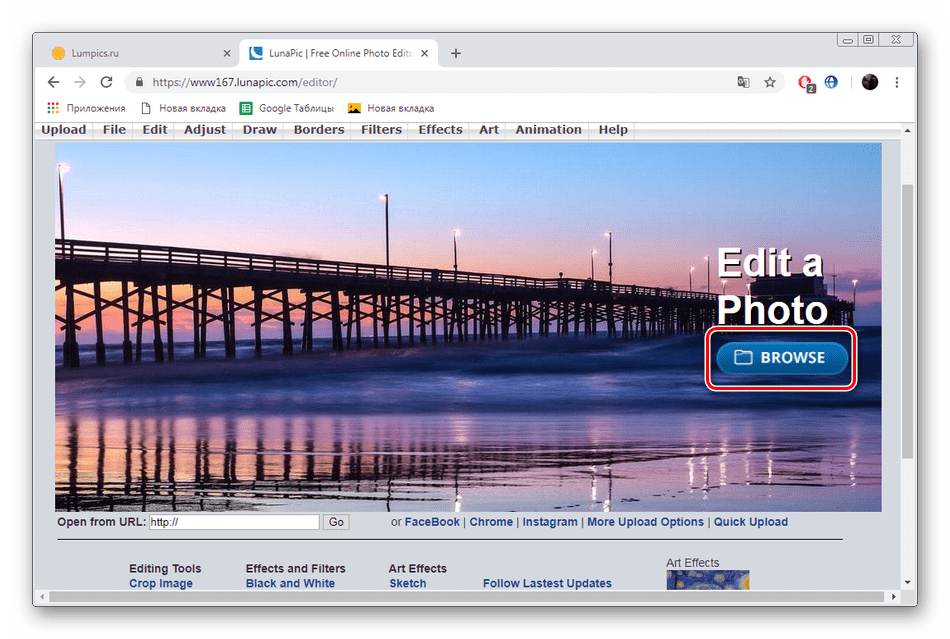
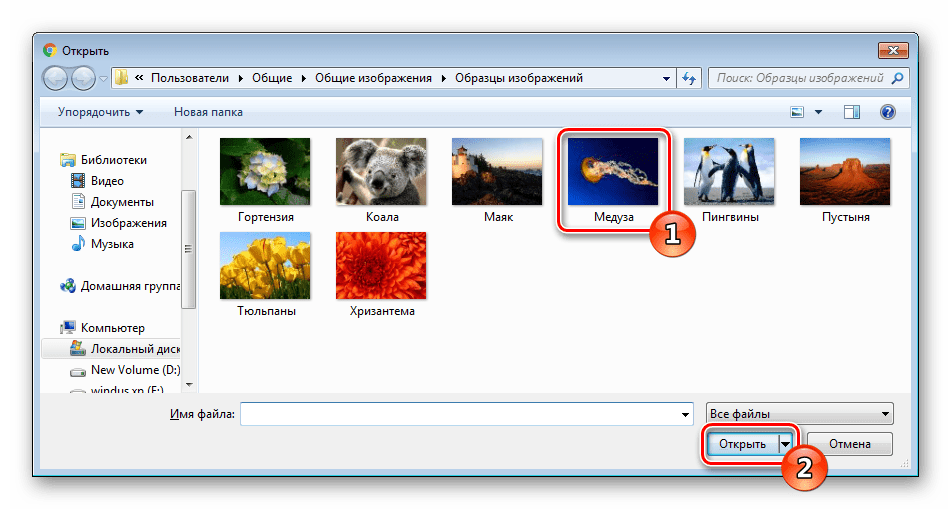
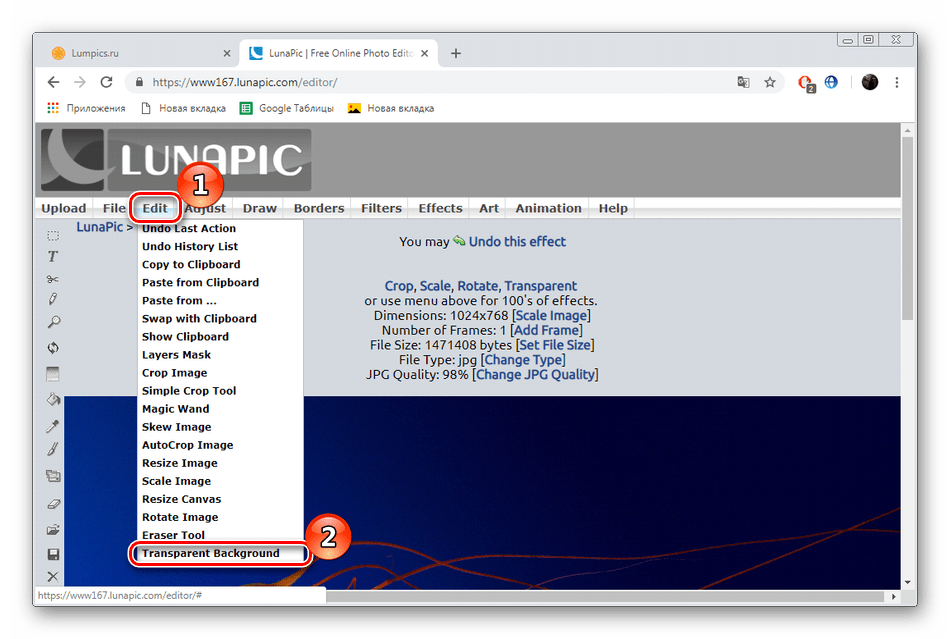
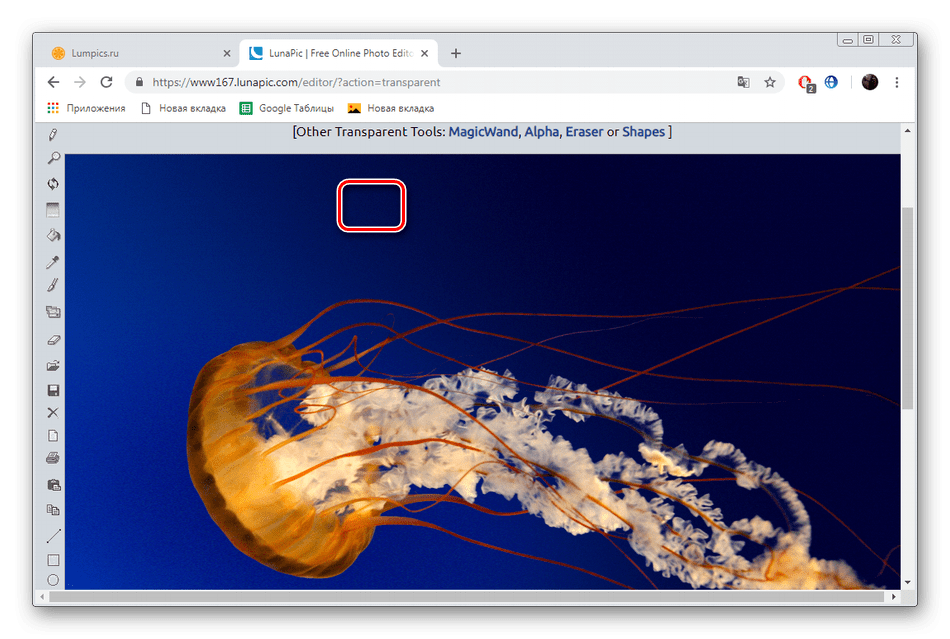
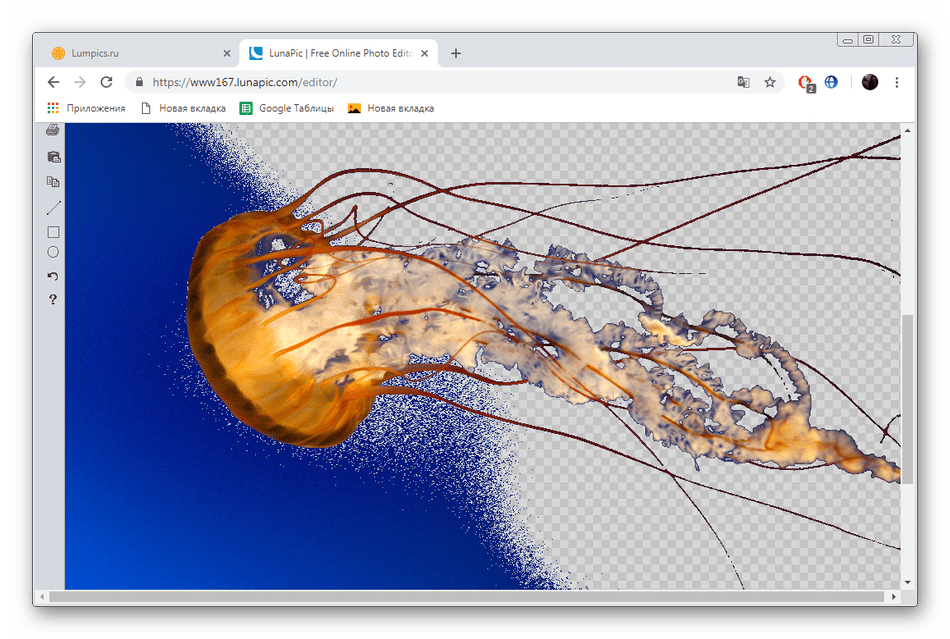
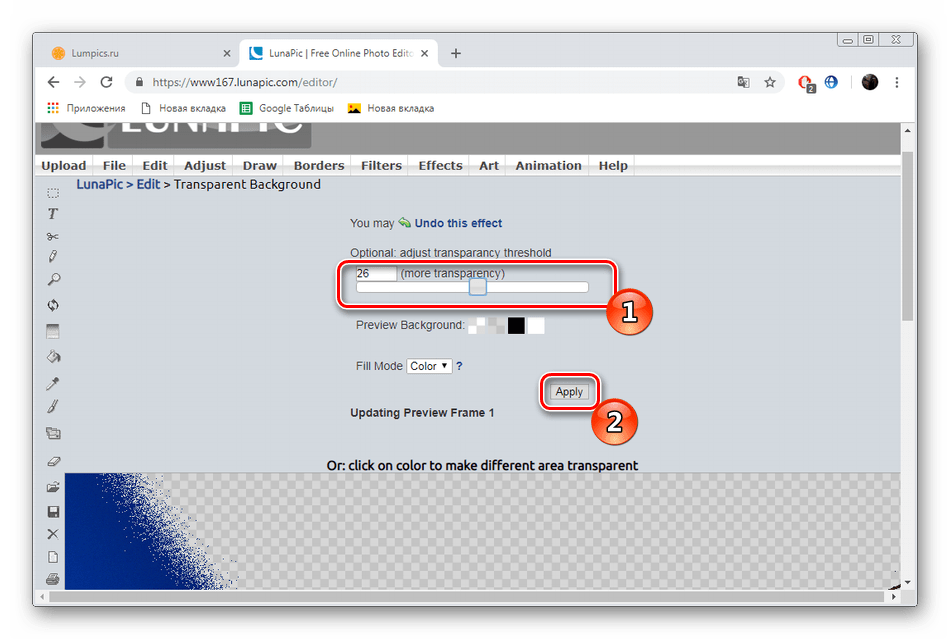
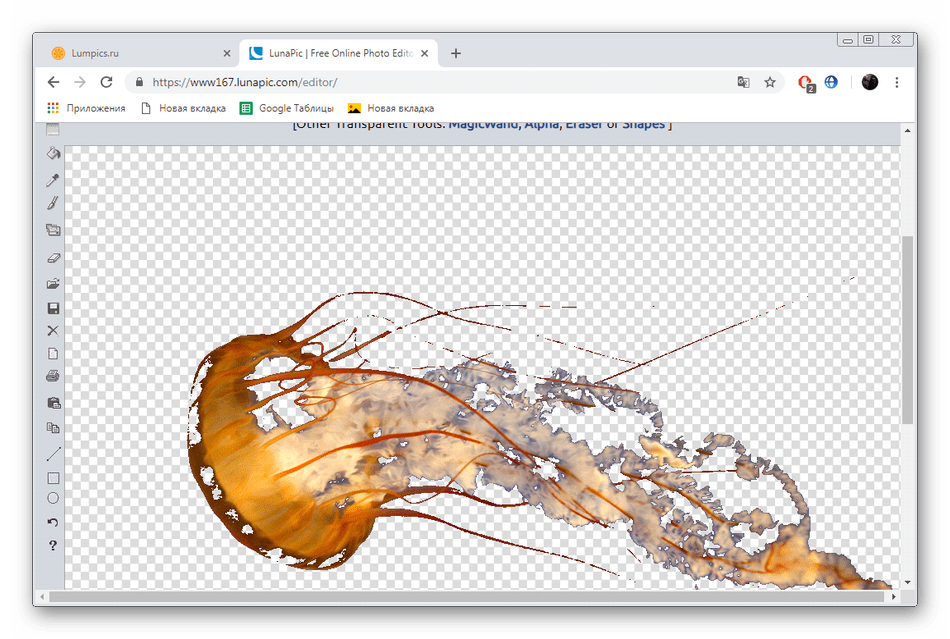

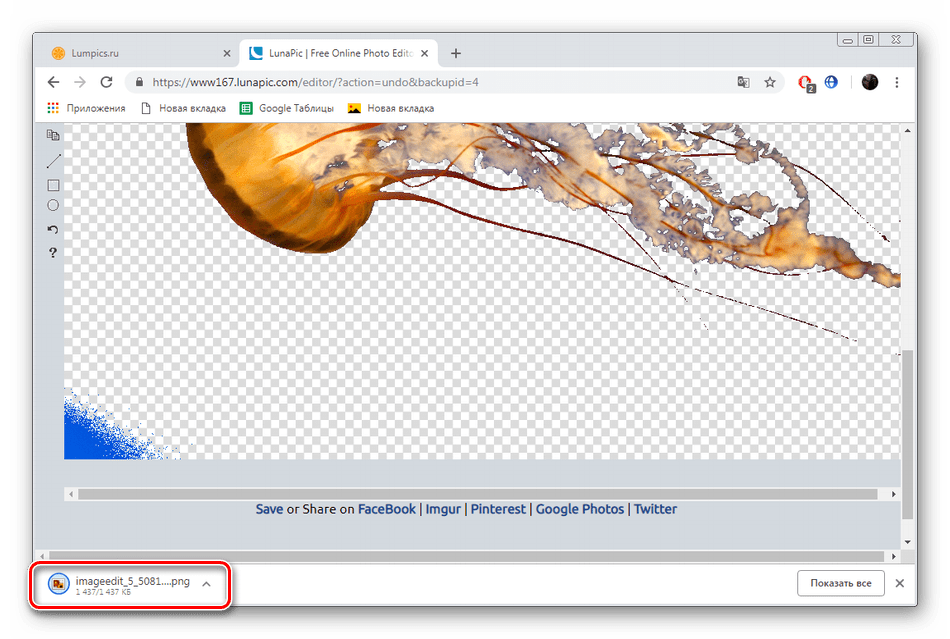
هذا يكمل العمل مع خدمة LunaPic. بفضل التعليمات المذكورة أعلاه ، يمكنك بسهولة جعل الخلفية شفافة. العيب الوحيد للخدمة هو عملها الصحيح فقط مع تلك الرسومات ، حيث تملأ الخلفية بشكل أساسي بلون واحد.
الطريقة 2: PhotoScissors
دعونا ننظر في موقع PhotoScissors. لا توجد مشكلة من هذا القبيل أنه لن يتم الحصول على المعالجة الجيدة إلا مع بعض الصور ، حيث أنك تقوم بنفسك بتعريف المنطقة المقصوصة. تتم المعالجة كما يلي:
انتقل إلى موقع PhotoScissors على الويب
- أثناء الانتقال إلى الصفحة الرئيسية لخدمة PhotoScissors عبر الإنترنت ، استمر في إضافة الصورة المطلوبة.
- في المستعرض ، حدد الكائن وافتحه.
- اقرأ تعليمات الاستخدام وانتقل إلى التحرير.
- باستخدام زر الماوس الأيسر ، قم بتنشيط علامة الجمع الأخضر وحدد المنطقة التي يوجد بها الكائن الرئيسي.
- ستحتاج العلامة الحمراء إلى تمييز المنطقة المراد إزالتها واستبدالها بشفافية
- في نافذة المعاينة على اليمين ، سترى التغييرات في تعديلك على الفور.
- باستخدام أدوات خاصة ، يمكنك التراجع عن الإجراءات أو استخدام ممحاة.
- الانتقال إلى علامة التبويب الثانية في اللوحة على اليمين.
- هنا يمكنك تحديد نوع الخلفية. تأكد من تفعيل الشفافية.
- ابدأ في حفظ الصورة.
- سيتم تنزيل الكائن إلى كمبيوتر بتنسيق PNG.
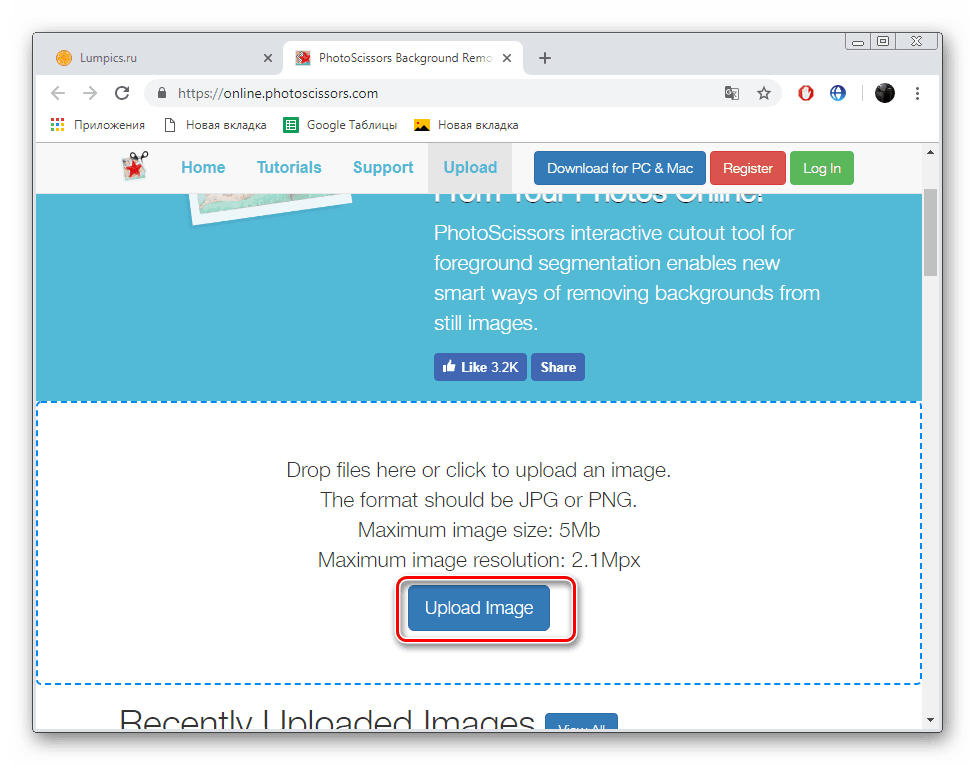
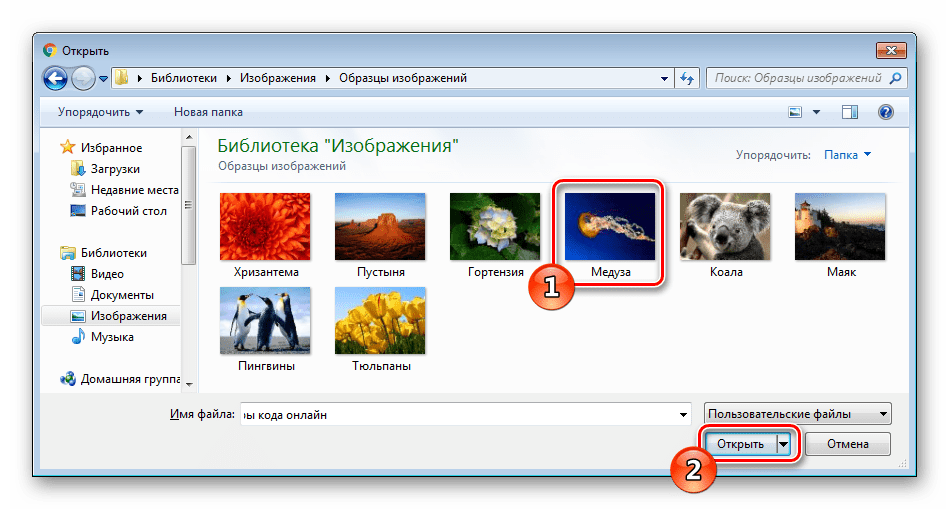
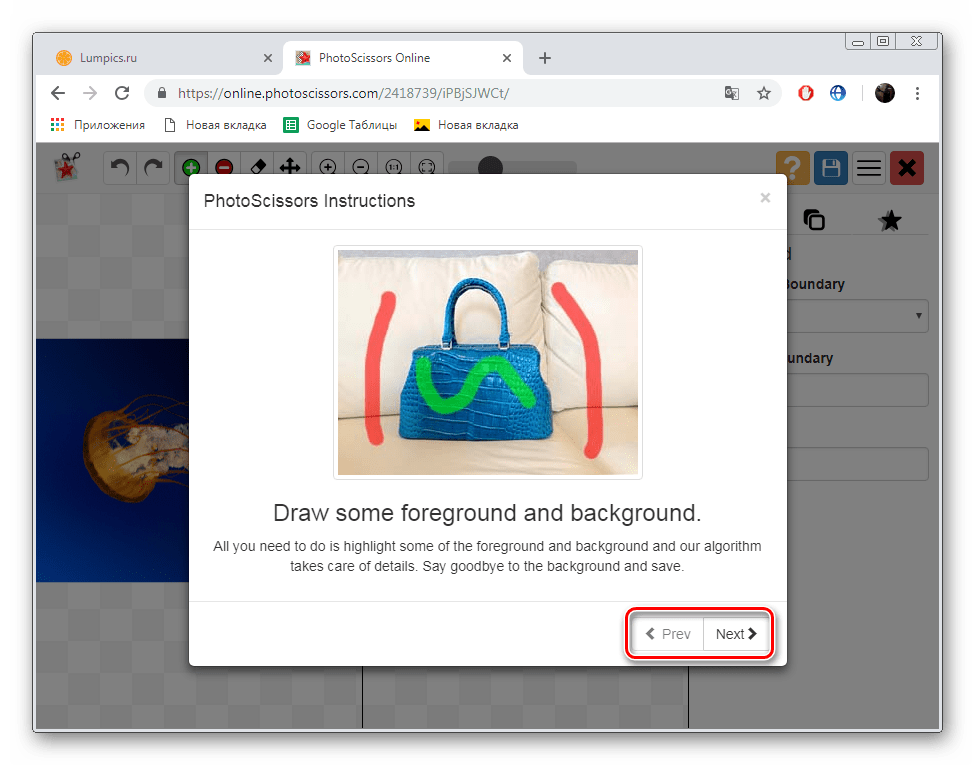
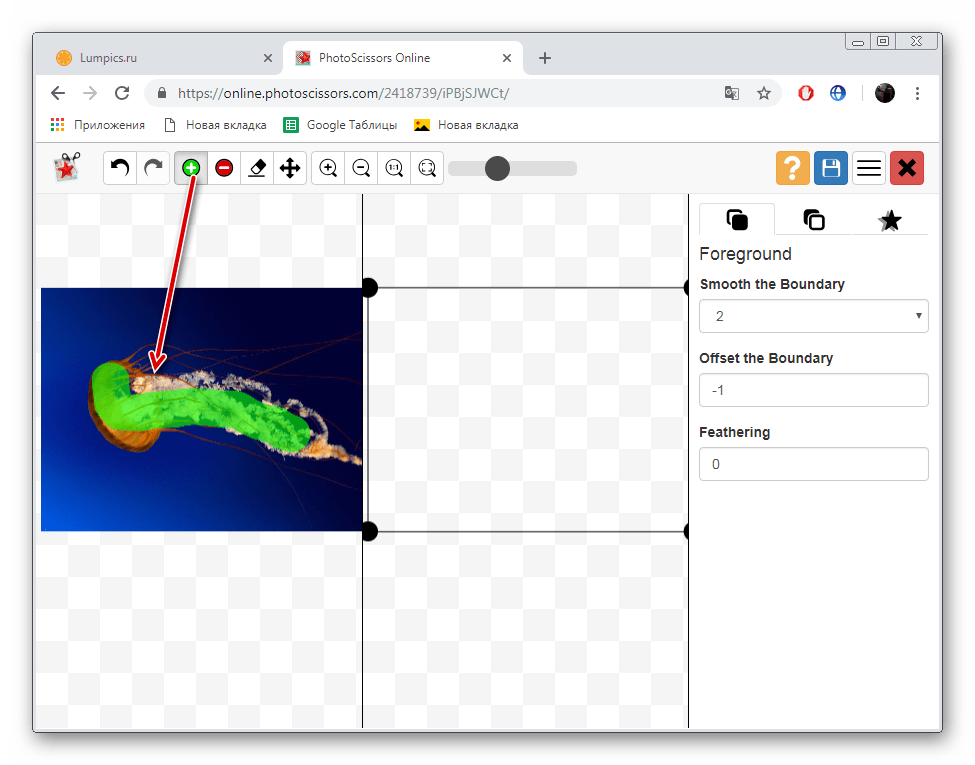
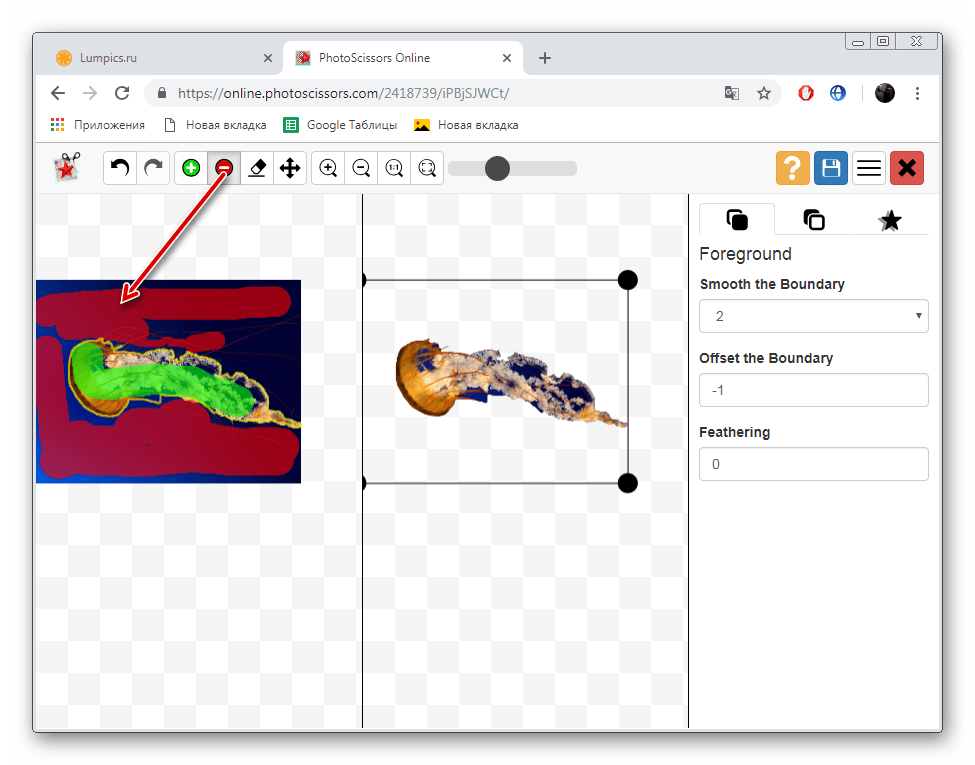
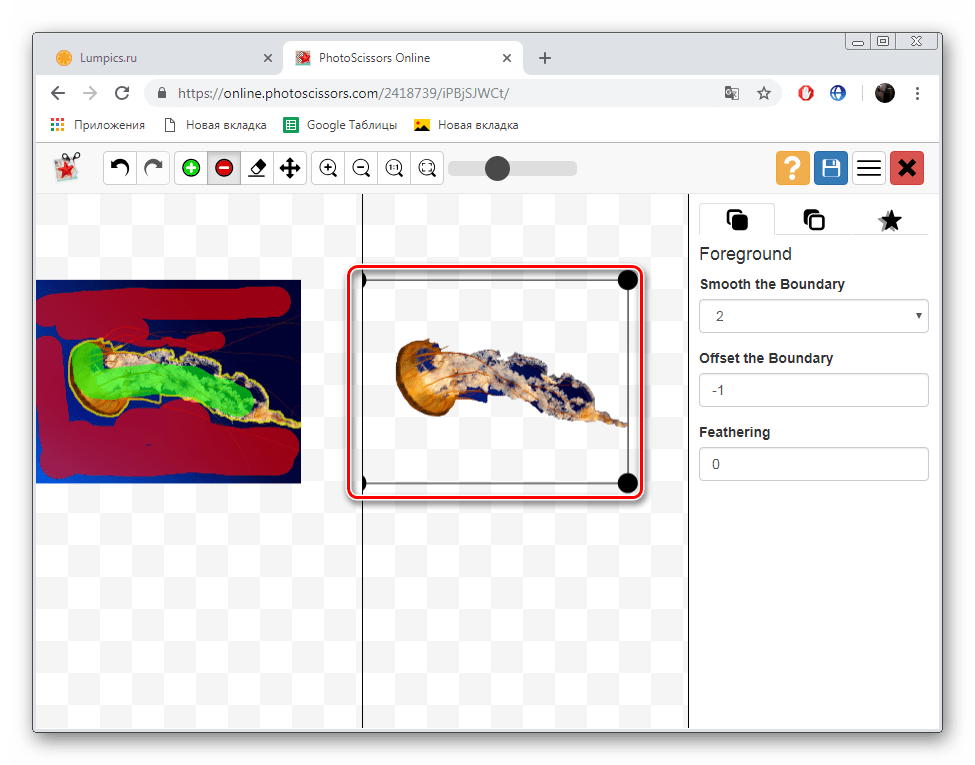
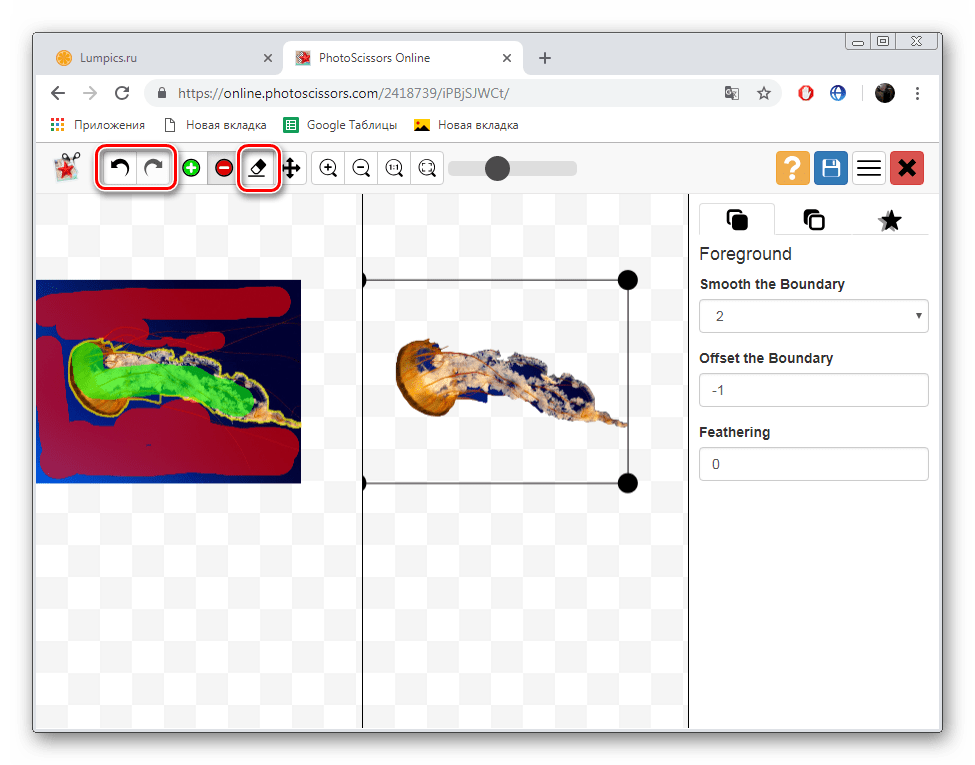
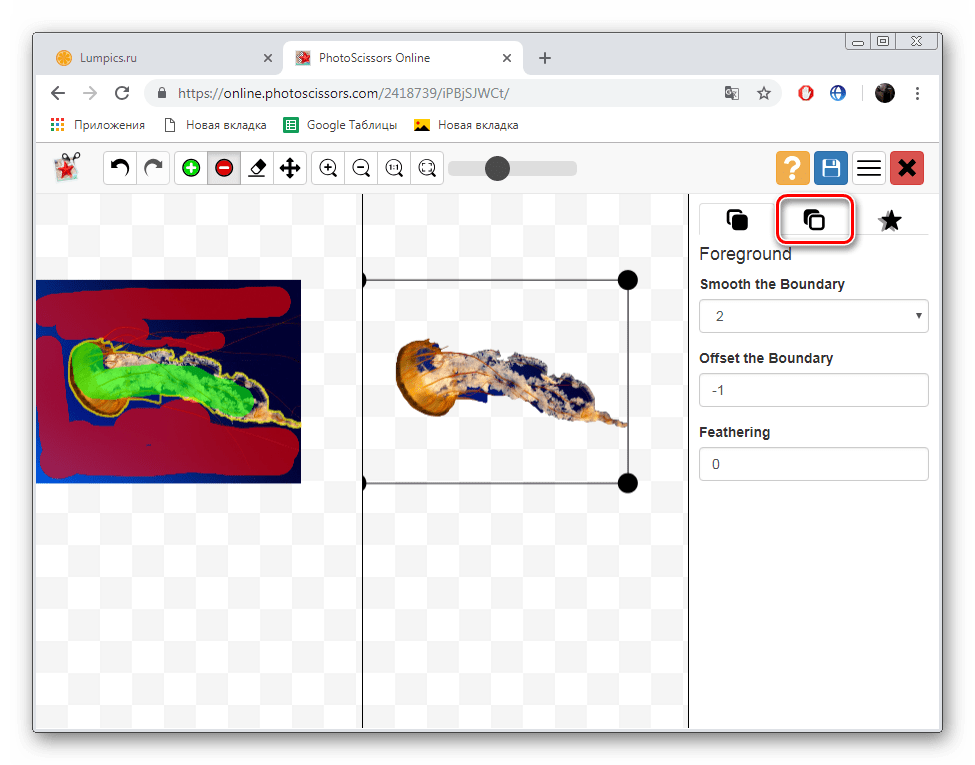
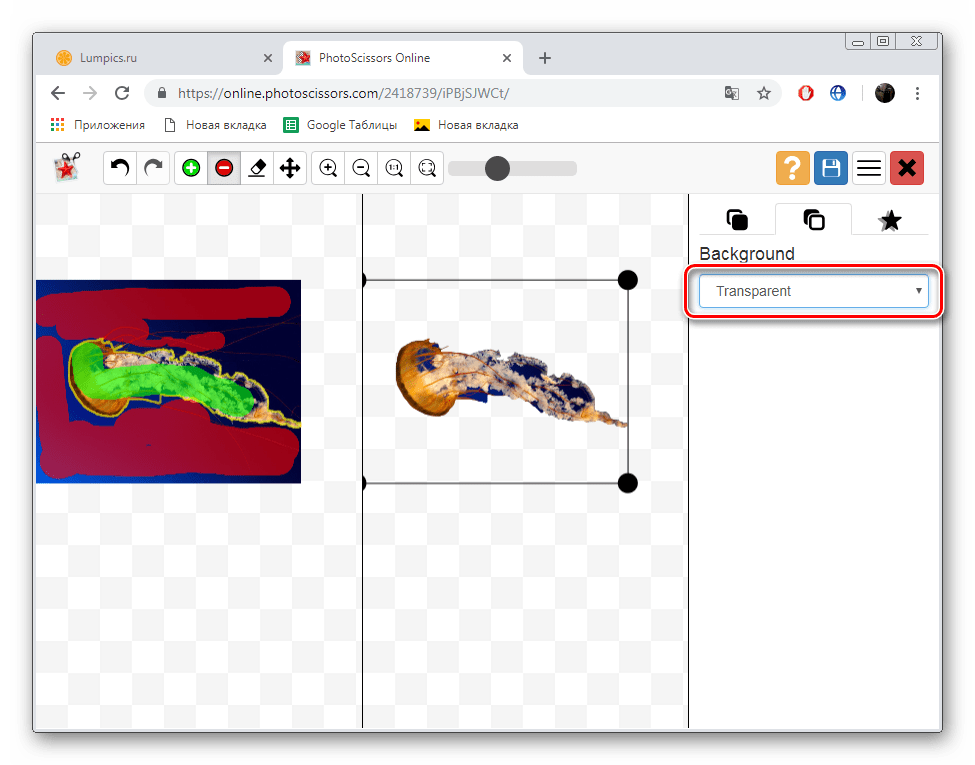
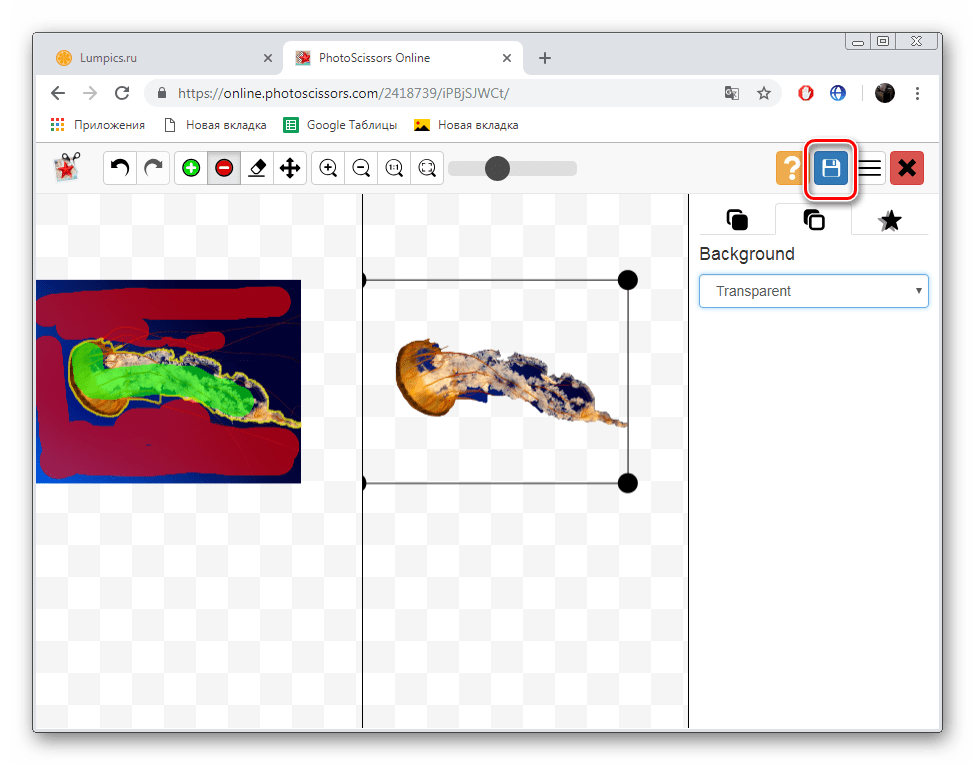
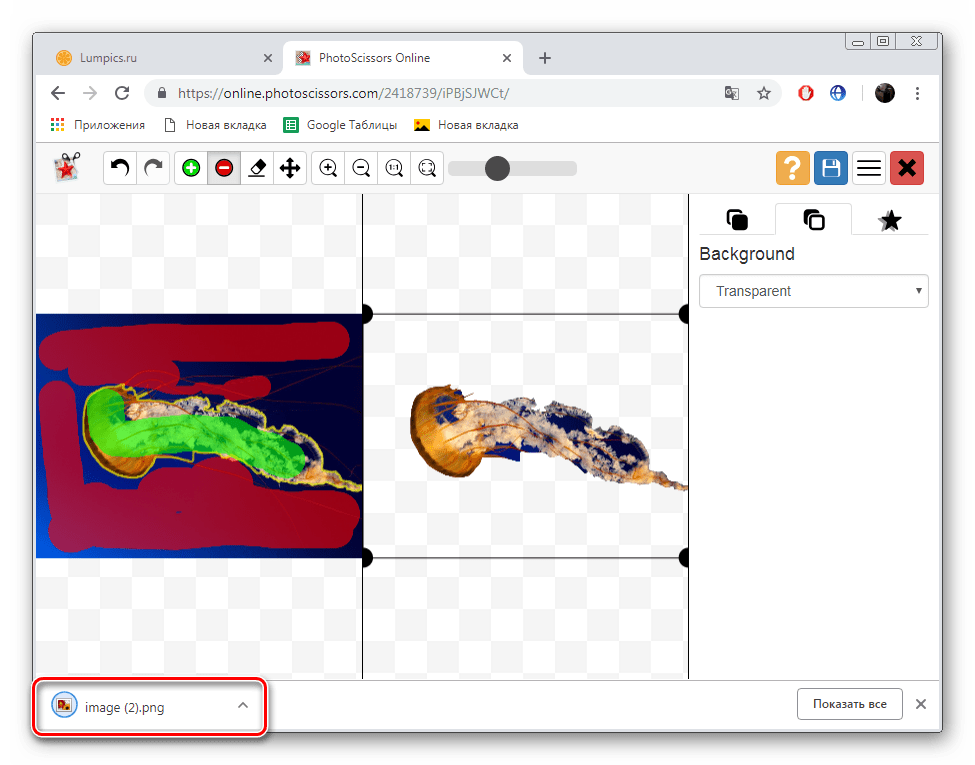
اكتمل العمل مع الموارد عبر الإنترنت PhotoScissors. وكما ترى ، فإن إدارة هذه العناصر ليست أمرًا معقدًا ، حتى أن مستخدمًا قليل الخبرة لا يملك معرفة ومهارات إضافية سيحدد المهمة.
الطريقة الثالثة: Remove.bg
في الآونة الأخيرة ، فإن الموقع Remove.bg هو في جلسة الاستماع للكثيرين. والحقيقة هي أن المطورين يقدمون خوارزمية فريدة تقطع الخلفية تلقائيًا ، تاركة الشخص الموجود في الصورة فقط. للأسف ، هذا هو المكان الذي تنتهي فيه إمكانات خدمة الويب ، ولكنها رائعة في التعامل مع مثل هذه الصور. نحن نقدم التعرف على هذه العملية بمزيد من التفاصيل:
انتقل إلى موقع الويب Remove.bg
- انتقل إلى الصفحة الرئيسية Remove.bg وابدأ تنزيل الصور.
- في حال قمت بتحديد خيار التمهيد من جهاز كمبيوتر ، حدد اللقطة وانقر على "فتح" .
- سيتم تنفيذ المعالجة تلقائيًا ، ويمكنك فورًا تنزيل النتيجة النهائية بتنسيق PNG.
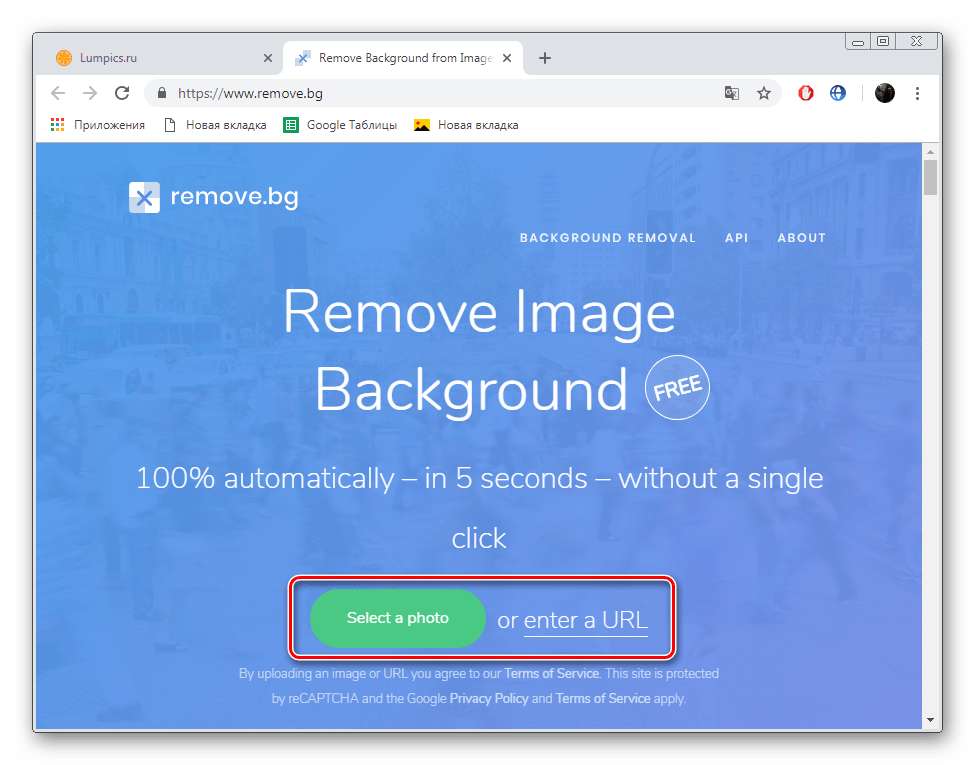
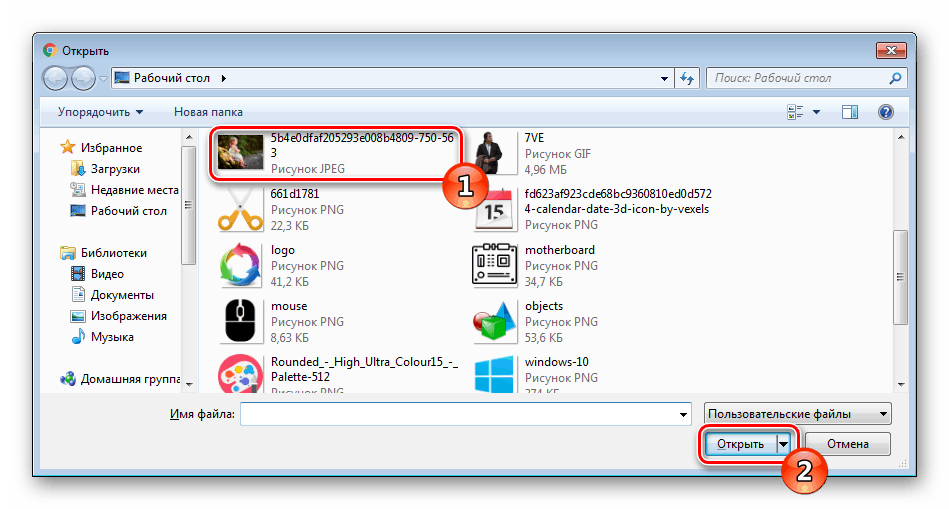
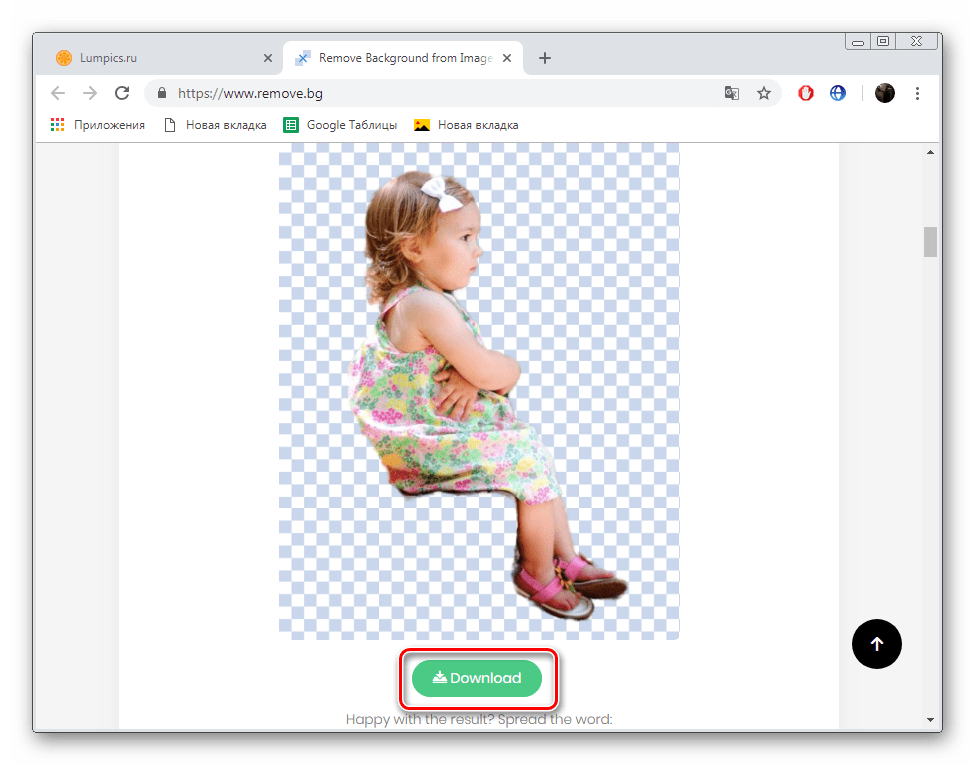
في هذا ، وصل مقالنا إلى نهايته المنطقية. حاولنا اليوم أن نخبرك عن الخدمات الإلكترونية الأكثر شيوعًا التي تتيح لك جعل الخلفية شفافة على الصورة بنقرات قليلة فقط. نأمل في موقع واحد على الأقل أعجبك.
انظر أيضا:
خلق خلفية شفافة في Paint.NET
خلق خلفية شفافة في الأعرج